苹果手机如何清理垃圾?
Hello!大家好,我是阿广,iPhone虽说不需要像安卓手机那样频繁清理垃圾,但是时间久了还是会有app的大量缓存产生,今天小编教大家怎么清理垃圾,供大家参考!(⊃‿⊂)

原料/工具
iPhone XS max
ios12.4
方法1:手机自带清理
第1步
打开手机点击设置,如下图所示
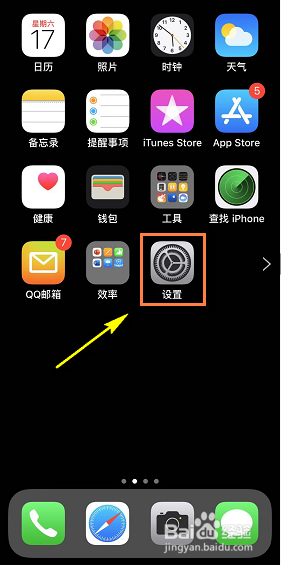
第2步
设置界面点击通用,如下图所示
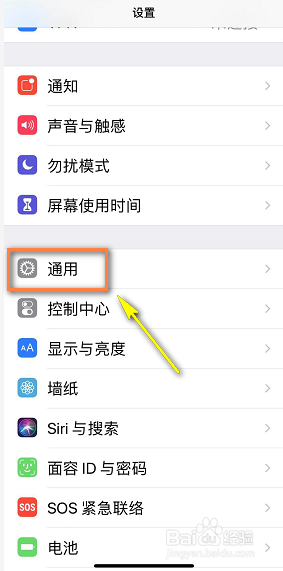
第3步
通用界面点击iPhone存储空间,如下图所示
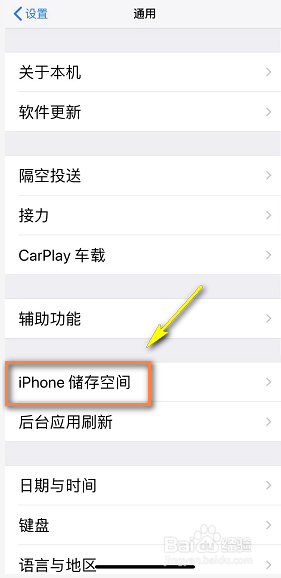
第4步
进入存储空间,点击全部显示,如下图所示
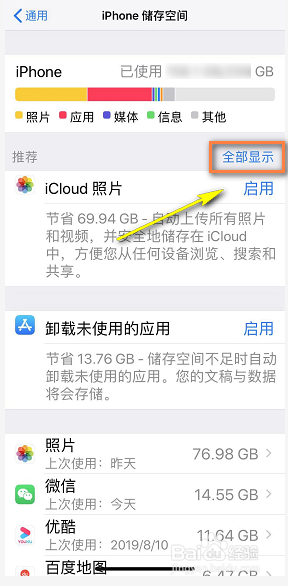
第5步
首先最多垃圾的位置就是已删除的相册,点击清空,如下图所示
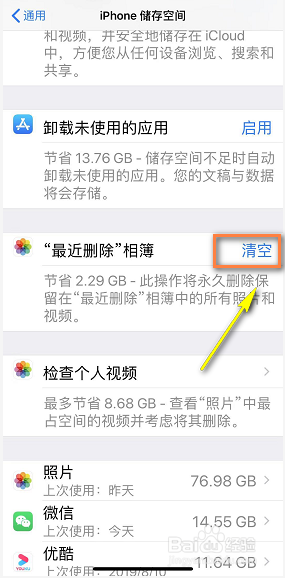
第6步
系统提示清空后是彻底删除,相当于电脑的清空回收站,如下图所示
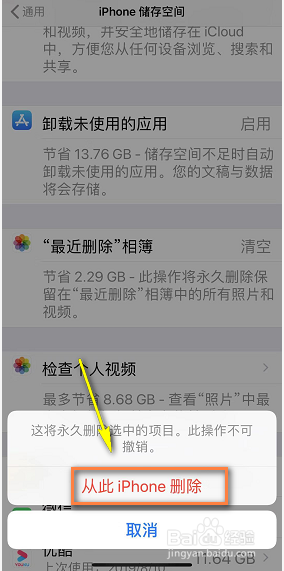
第7步
若需进一步清理,可以查看照片中不常用的视频或重复的照片删除,同事看看存储空间中占用最大的几个app分别清理缓存即可,如下图所示
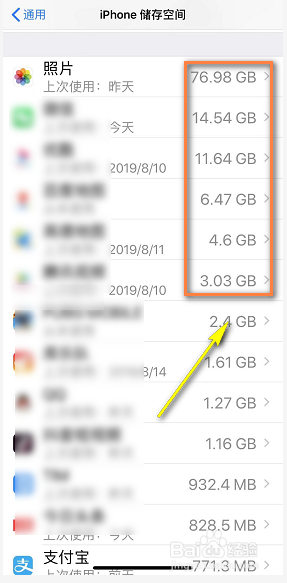
方法2:PC第三方工具清理
第1步
如果不想手动清理,我们可以利用第三方助手工具清理,启动助手工具,连接你的iPhone,点击工具箱,如下图所示
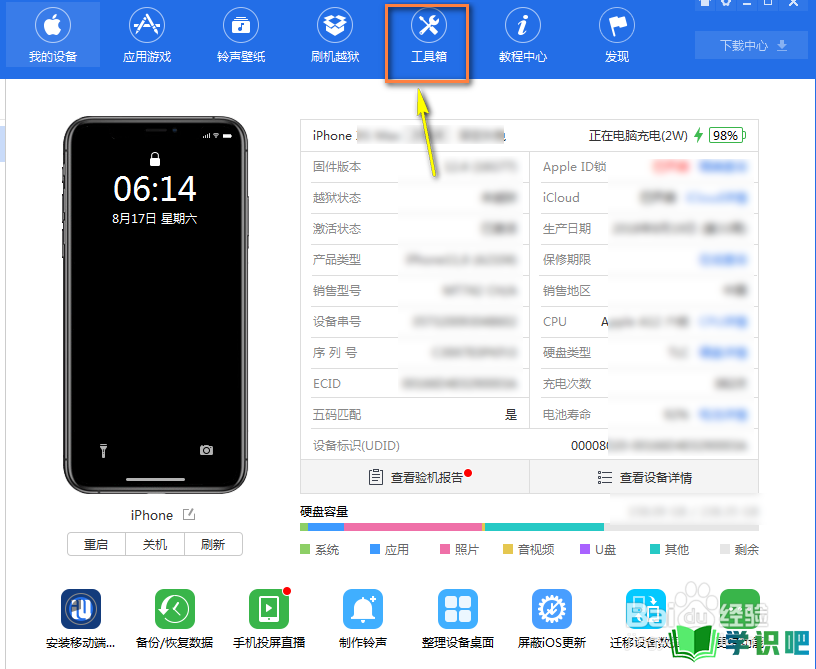
第2步
工具箱点击清理设备垃圾,如下图所示
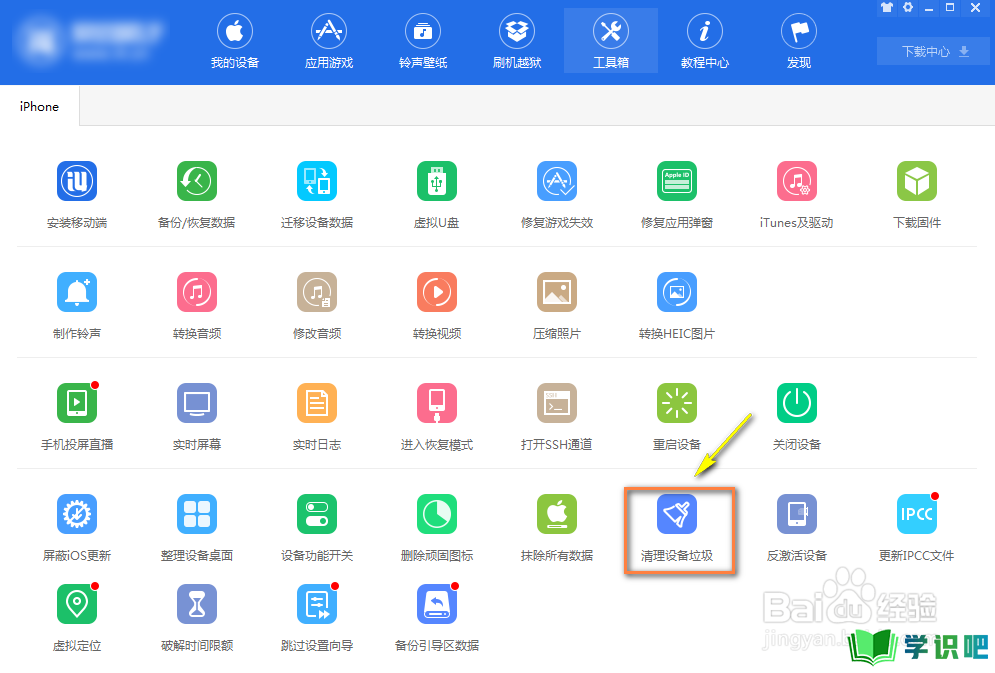
第3步
点击扫描设备,如下图所示
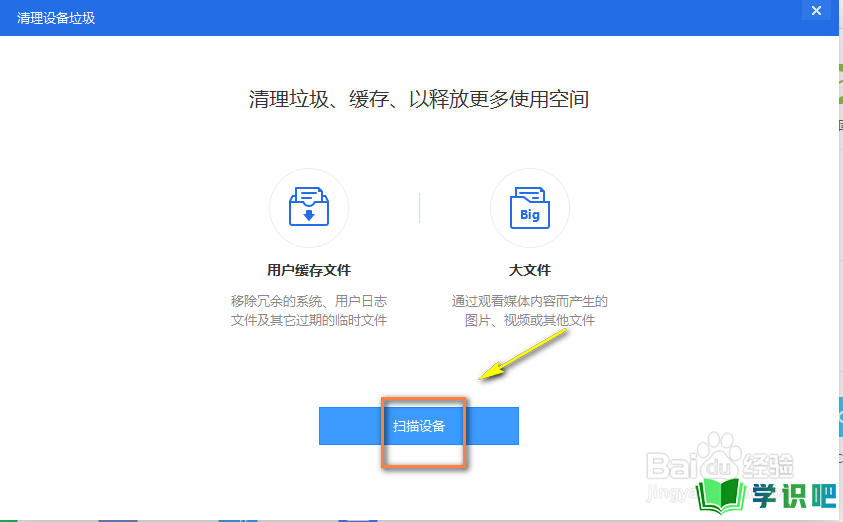
第4步
勾选清理选项,点击立即清理按钮即可,如下图所示
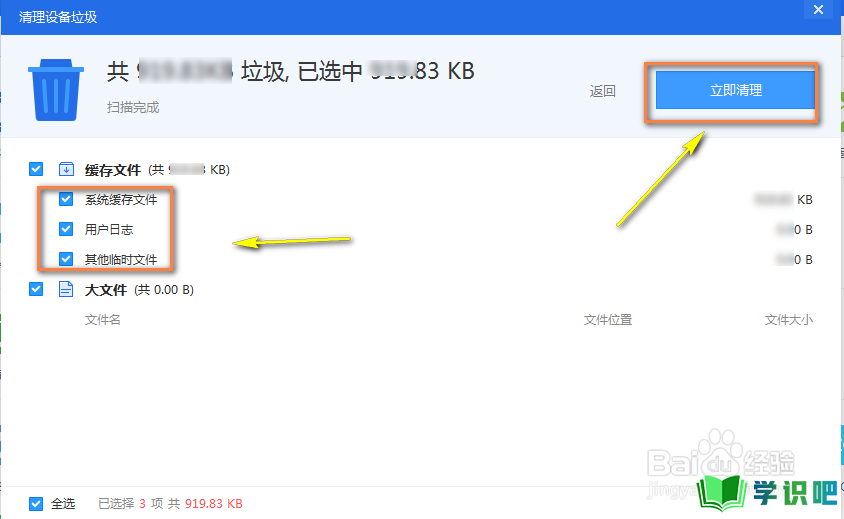
温馨提示
以上就是“苹果手机如何清理垃圾?”的全部内容了,小编已经全部分享给大家了,希望大家能学到新的知识!最后,小编希望以上分享的内容对大家有所帮助,如果觉得还不错就给小编点个赞吧!(⊃‿⊂)
